Discord TTS "Text-to-Speech" funktioniert unter Windows 10 nicht: Wie behebt man das Problem?
Windows / / August 05, 2021
Zwietracht ist ein großartiges Tool, um mit mehreren Benutzern, Gruppen oder Freunden in Verbindung zu treten. Die meisten Organisationen verwenden es für Arbeits- und Ankündigungszwecke. Viele Benutzer haben jedoch TTS oder Text an eine Sprache gemeldet, die nicht mit Discord funktioniert Windows 10 PC. Dies ist ein schwerwiegender Fehler, und die Leute fragen sich, wie der Text auf einen Fehler in der Sprachmaschine in Discord behoben werden kann. Es gibt mehrere Gründe, warum die TTS-Engine auf Ihrem Discord-Server möglicherweise ausfällt. Aber keine Sorge, wir helfen Ihnen Fehlerbehebung den Fehler und beheben Sie das Problem vollständig. So können Sie Ihren Discord-Server für eine andere produktive Verwendung verwenden.
Text To Speech Engine ist eine Funktion oder ein Paket, das auf den wichtigsten Discord-Servern vorinstalliert ist. Wenn Sie es aktivieren, können Sie hören, was andere kommentieren / tippen. Es ist eine großartige Funktion, mit der Benutzer einen anderen Benutzer verstehen und gleichzeitig an anderen Aufgaben arbeiten können. Wenn die TTS- oder Text-to-Speech-Engine in Discord Windows 10 nicht funktioniert, kann dies zu Produktivitätsproblemen führen. Aber keine Sorge, Sie können das Problem leicht beheben, indem Sie diese einfachen Methoden befolgen.
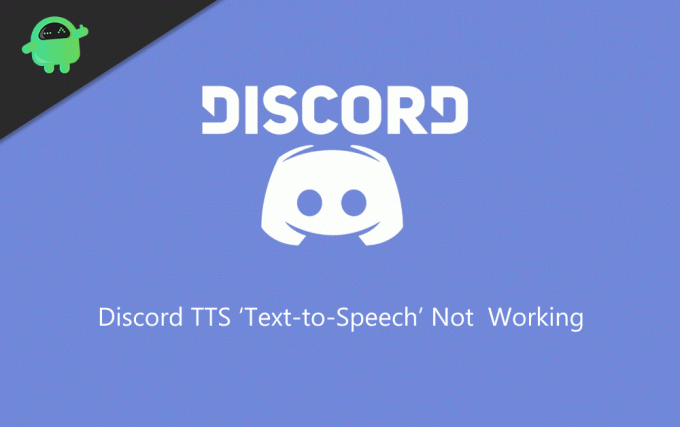
Inhaltsverzeichnis
-
1 So beheben Sie Discord TTS "Text to Speech" funktioniert unter Windows 10 nicht Fehler
- 1.1 Deaktivieren und Aktivieren der Option Text to Speech in Discord Windows 10
- 1.2 Ändern der Option "Nie" in der Discord-Benachrichtigung
- 1.3 Ändern Sie Ihre Lautsprechereinstellungen auf Stereo
- 1.4 Aktualisieren Sie Ihr Windows
- 2 Fazit
So beheben Sie Discord TTS "Text to Speech" funktioniert unter Windows 10 nicht Fehler
Wenn Sie ein regelmäßiger Benutzer von Discord sind, ist wahrscheinlich der TTS-Fehler aufgetreten. Der Fehler tritt häufig auf und zeigt Ihnen, dass der Text nicht in Sprache konvertiert werden kann. Der Discord TTS-Text-zu-Sprache-Fehler unter Windows 10 kann leicht behoben werden, wenn Sie die folgenden Methoden zur Fehlerbehebung befolgen.
Dieser Fehler tritt aufgrund geringer Konnektivität auf, TTS ist ausgeschaltet, Ihr Lautsprecher ist nicht konfiguriert oder wenn Ihre Windows-Version nicht auf den neuesten Stand gebracht wird. Es gibt keine definitive Lösung für dieses Problem, aber Sie können die wenigen unten genannten Methoden ausprobieren, um das Problem zu beheben.
Deaktivieren und Aktivieren der Option Text to Speech in Discord Windows 10
Dies ist eine häufige Korrektur und ein häufiges Ergebnis, das so viele fehlerhafte Discord-Anwendungen oder Windows 10 haben. Wenn die TTS-Funktion nicht ordnungsgemäß funktioniert, können Sie sie beheben, indem Sie die Funktion deaktivieren und erneut aktivieren. Dadurch wird der Text in der Sprach-Engine leicht behoben, die bei Discord Windows 10-Problemen nicht funktioniert. Stellen Sie jedoch sicher, dass Sie Ihren PC neu starten, um Ergebnisse zu erzielen.
Schritt 1) Starten Sie Discord, klicken Sie auf Zahn Symbol direkt im Benutzerfenster und öffnen Sie das Benutzereinstellungen. Wähle aus Text & Bilder Option und scrollen Sie nach unten zu Text zu Sprache. Schalten Sie nun die Option aus Ermöglichen Sie die Wiedergabe und Verwendung des Befehls / tts.

Schritt 2) Schließen Sie die Discord-App und starten Sie die App neu.
Schritt 3) Gehen Sie zu der folgenden in Schritt 1 genannten Option und schalten Sie die Option ein Ermöglichen Sie die Wiedergabe und Verwendung des Befehls / tts.
Ändern der Option "Nie" in der Discord-Benachrichtigung
Discord verfügt über eine Reihe von Einstellungen. Möglicherweise haben Sie die Text-to-Speech-Funktion in der Windows 10 Discord-App aktiviert. Wenn Sie diese Funktion aktivieren, erhalten Sie möglicherweise keine TTS-Benachrichtigungen.
Schritt 1) Öffnen Sie die Discord-App und gehen Sie zu Benutzereinstellungen. Klicken Sie im linken Bereich auf Benachrichtigungen.
Schritt 2) Wähle aus Text zu Sprache Benachrichtigungen Option im rechten Bereich des Fensters. Ändern Sie nun die Option von Nie in Für alle Kanäle oder Für aktuell ausgewählten Kanal.

Schritt 3) Speichern Nehmen Sie die Einstellungen vor, schließen Sie die App und starten Sie Discord erneut.
Ändern Sie Ihre Lautsprechereinstellungen auf Stereo
Wenn Ihr Stereolautsprecher nicht richtig konfiguriert ist, kann es auf dem Discord-Server zu Text- und Sprachfehlern kommen. Um die TTS-Funktion in Windows 10 korrekt zu verwenden, überprüfen Sie unbedingt die Einstellungen Ihrer Stereolautsprecher.
Schritt 1) Stellen Sie sicher, dass Discord nicht im Hintergrund ausgeführt wird, und geben Sie ein Schalttafel Klicken Sie in der Windows-Suchleiste auf die Systemsteuerung.
Schritt 2) Gehe zu Hardware und Sound Option dann klicken Sie auf Klang.
Schritt 3) Wählen Sie Ihren Lautsprecher und klicken Sie auf konfigurieren. Jetzt unter dem Audiokanäle beschriften, auswählen Stereo und klicken Sie auf Nächster.
Aktualisieren Sie Ihr Windows
Schritt 1) Art Auf Updates prüfen Klicken Sie in der Windows-Suchleiste auf die Option Auf updates prüfen.

Schritt 2) Ein Fenster wird angezeigt. klicke auf das C.Schaltfläche "Updates", und Fenster werden Updates des neuesten Builds sein.
Wenn Sie diese Richtlinien und Schritte befolgen, wird Ihr TTS-Problem in Discord behoben.
Fazit
Discords-Server sind hervorragende Funktions- oder Produktivitätswerkzeuge für jedes Unternehmen oder jede Organisation. Ich hoffe, dass die Text-zu-Sprach-Engine-Probleme von Ihnen vollständig behoben sind, nachdem Sie diesem Handbuch gefolgt sind. Falls Sie immer noch Probleme haben, teilen Sie uns dies im Kommentarfeld unten mit. Unser technisches Team hilft Ihnen gerne weiter.
Die Wahl des Herausgebers:
- Was ist Hyper-Threading in Windows 10? So aktivieren Sie es
- Wacht unter Windows 10 nicht aus dem Ruhezustand auf: So beheben Sie das Problem
- Discord lässt sich unter Windows nicht öffnen: So beheben Sie das Problem
- So beheben Sie, wenn Discord unter Windows nicht mehr im Spielfehler funktioniert
Rahul ist ein Informatikstudent mit einem massiven Interesse an technischen und Kryptowährungsthemen. Er verbringt die meiste Zeit damit, entweder zu schreiben oder Musik zu hören oder unbekannte Orte zu bereisen. Er glaubt, dass Schokolade die Lösung für all seine Probleme ist. Das Leben passiert und Kaffee hilft.



